Windows 11: Cara Menjalankan Program sebagai Administrator
Introduction
Seiring Windows 11 bergerak menuju peningkatan pengalaman pengguna, memahami cara menjalankan program dengan hak administratif tetaplah penting. Meningkatkan hak perangkat lunak sangatlah penting untuk akses penuh ke sumber daya sistem dan mencegah kesalahan yang tidak perlu. Panduan ini akan membimbing Anda melalui beberapa metode untuk menjalankan aplikasi sebagai administrator, menjaga sistem Anda tetap efisien dan aman.
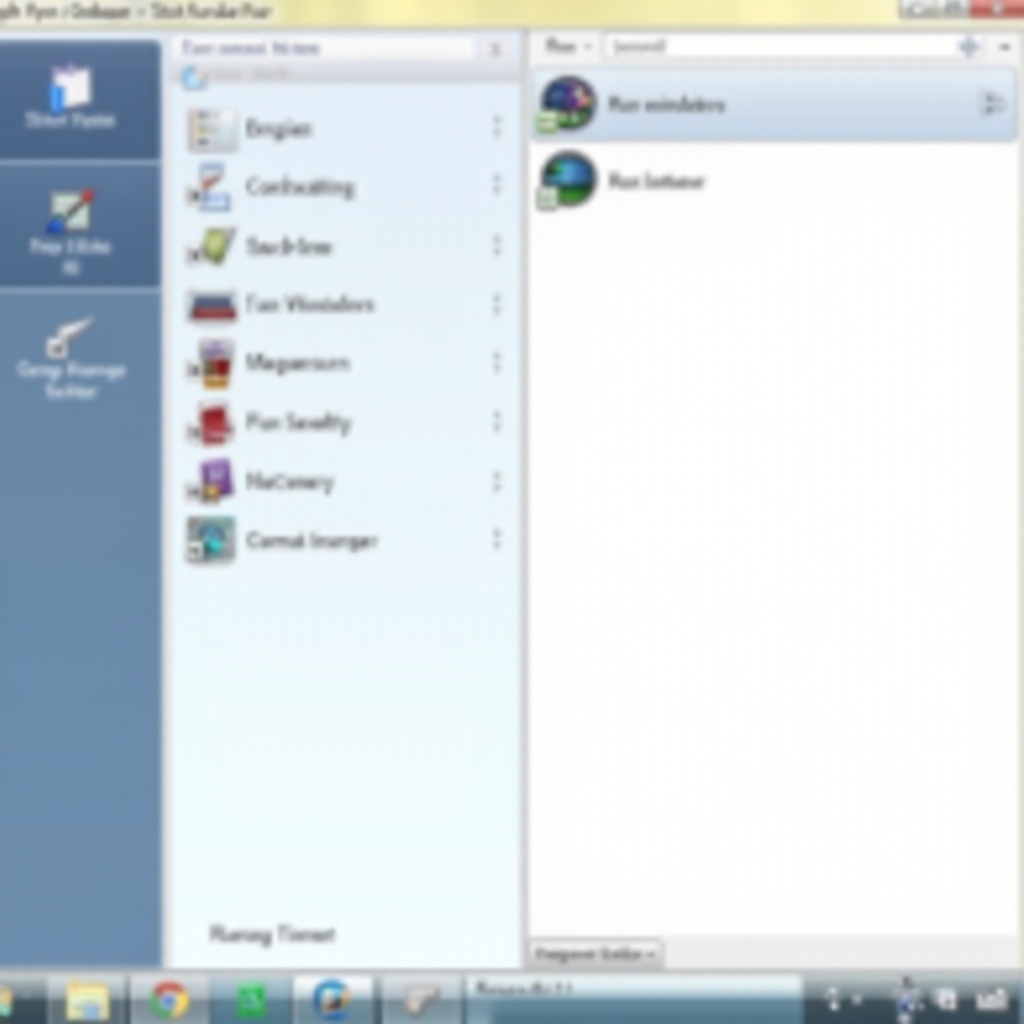
Memahami Mode Administrator di Windows 11
Menjalankan program sebagai administrator di Windows 11 memungkinkan pengguna melewati pembatasan sistem, menjadikannya fungsi penting untuk tugas seperti mengubah pengaturan sistem dan bekerja dengan aplikasi yang memerlukan izin lebih tinggi. Meskipun menawarkan kontrol lebih besar, ini juga membawa risiko secara tidak sengaja mengubah konfigurasi sistem kritis. Oleh karena itu, penggunaan yang hati-hati sangat penting untuk menjaga integritas sistem sambil memaksimalkan efisiensi pengguna.

Metode untuk Menjalankan Program sebagai Administrator di Windows 11
Dengan berbagai metode yang tersedia untuk menjalankan program sebagai administrator, memilih yang tepat bergantung pada kebutuhan dan kenyamanan Anda dengan Windows 11.
Menggunakan Menu Klik-Kanan
- Temukan aplikasi yang diinginkan.
- Klik kanan pada ikonnya.
- Pilih ‘Run as administrator’ dari menu konteks.
Metode cepat dan intuitif ini memberikan akses administratif langsung.
Menjalankan melalui Menu Start
- Klik tombol ‘Start’.
- Temukan program menggunakan daftar atau fitur pencarian.
- Klik kanan pada aplikasi, arahkan ke ‘More,’ dan pilih ‘Run as administrator.’
Strategi ini bagus untuk meluncurkan aplikasi yang sering digunakan dengan mudah.
Meluncurkan dari Task Manager
- Buka Task Manager menggunakan
Ctrl + Shift + Esc. - Klik ‘File’ dan pilih ‘Run new task.’
- Masukkan nama program dan centang ‘Create this task with administrative privileges.’
- Klik ‘OK.’
Pendekatan Task Manager bermanfaat untuk mengelola beberapa tugas sekaligus atau memecahkan masalah program yang tidak responsif.
Command Prompt dan PowerShell
- Buka Command Prompt atau PowerShell dengan mengetik ‘cmd’ atau ‘powershell’ dalam bilah pencarian Start.
- Klik kanan dan pilih ‘Run as administrator.’
- Masukkan perintah untuk meluncurkan program Anda.
Metode ini ideal untuk pengguna yang nyaman dengan antarmuka baris perintah, menawarkan kontrol sistem yang lebih rinci.
Menghubungkan Teknik: Dari Menu Start ke Task Manager
Memilih metode yang tepat sering kali bergantung pada tugas dan kenyamanan pengguna. Beralih dari kesederhanaan Menu Start ke pendekatan berorientasi tugas Task Manager dapat meningkatkan efisiensi. Setelah terbiasa dengan teknik-teknik ini, Anda mungkin akan menjelajahi metode yang lebih canggih, seperti Command Prompt, untuk kontrol yang lebih halus. Memahami interkoneksi ini memastikan alur kerja yang lancar di berbagai skenario.
Menetapkan Hak Administratif Default untuk Program Tertentu
Untuk aplikasi yang memerlukan akses administratif yang sering, Anda dapat mengatur agar selalu terbuka dengan hak yang ditingkatkan:
- Klik kanan pada shortcut program dan pilih ‘Properties.’
- Buka tab ‘Compatibility.’
- Pilih ‘Run this program as an administrator.’
- Klik ‘Apply,’ kemudian ‘OK.’
Pengaturan ini, jika diterapkan dengan hati-hati, meminimalkan tugas berulang dan merampingkan alur kerja Anda. Namun, penting untuk menyeimbangkan antara kenyamanan dan keamanan untuk melindungi sistem Anda.
Masalah Umum dan Pemecahan Masalah
Masalah dapat muncul saat menjalankan program sebagai administrator. Berikut adalah beberapa solusi untuk masalah umum:
- Program Tidak Merespons: Periksa pembaruan atau instal ulang jika versi lama.
- Kesalahan Akses Ditolak: Pastikan Anda memiliki hak administrator.
- Masalah Kompatibilitas: Gunakan Windows Compatibility Troubleshooter untuk menyelesaikan konflik.
Pemeliharaan rutin dan selalu memperbarui sistem akan mengurangi banyak masalah umum, memastikan pengalaman Windows 11 yang stabil.
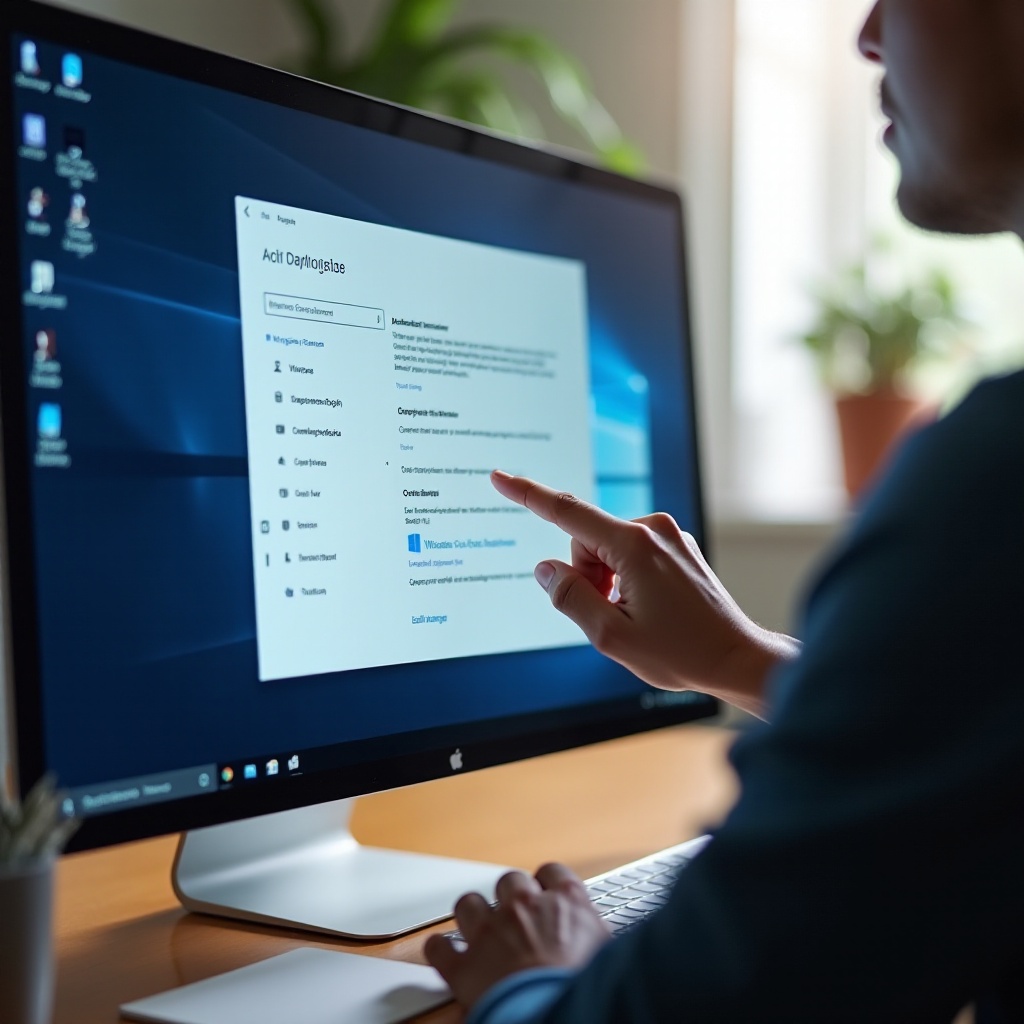
Kesimpulan
Memiliki pengetahuan untuk menjalankan program sebagai administrator di Windows 11 sangat penting untuk tugas yang memerlukan izin yang lebih tinggi. Dengan memanfaatkan hak administratif secara strategis, Anda meningkatkan kinerja dan keamanan aplikasi. Pahami metode yang diuraikan di sini agar dapat dengan percaya diri menavigasi lingkungan Windows Anda, meningkatkan produktivitas dan keamanan.
Pertanyaan yang Sering Diajukan
Bisakah saya menjalankan semua program sebagai administrator di Windows 11?
Tidak semua program memerlukan hak administrator. Simpan fungsi ini untuk aplikasi yang memerlukan akses lanjutan.
Mengapa beberapa aplikasi memerlukan hak administrator?
Beberapa aplikasi perlu mengakses file atau pengaturan sistem yang tidak dapat diakses oleh akun pengguna standar.
Bagaimana cara menonaktifkan prompt ‘Jalankan sebagai administrator’?
Untuk menonaktifkan prompt, atur pengaturan UAC (Kontrol Akun Pengguna), meskipun hal ini dapat meningkatkan risiko keamanan.


